
Google Inbox se está cerrando y Gmail no ordena sus correos electrónicos por la fecha como lo hizo Inbox. Afortunadamente, puede volver a crear la función usted mismo con un poco de piratería.
El bloguero Jeff Atwood se quejaba en Twitter sobre la posibilidad de que faltara la agrupación automática de fechas de Inbox, que no existe en Gmail. Jerome Leclanche señaló que puedes hacer algo similar en Gmail .
Este es un gran truco que resuelve el problema por completo utilizando la función de múltiples bandejas de entrada de Gmail . Sin embargo, es un poco confuso configurarlo, así que profundicemos.
Paso uno: cambie a la bandeja de entrada predeterminada de Gmail, con las pestañas deshabilitadas
La función Varias bandejas de entrada de Gmail no aparecerá si su bandeja de entrada no está configurada correctamente, así que cambiemos eso primero. Abre tu configuración de Gmail.
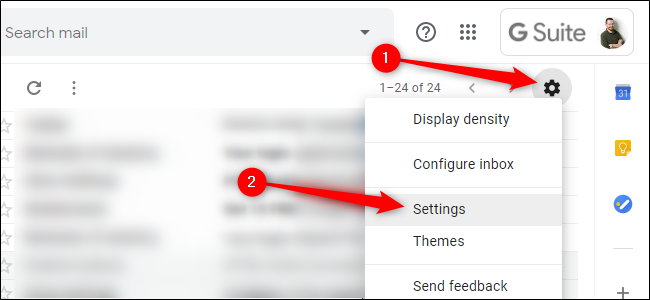
Dirígete a la pestaña Bandeja de entrada y selecciona «Predeterminado» como Bandeja de entrada. A continuación, inhabilite todas las categorías excepto «Principal». Me gusta esto:
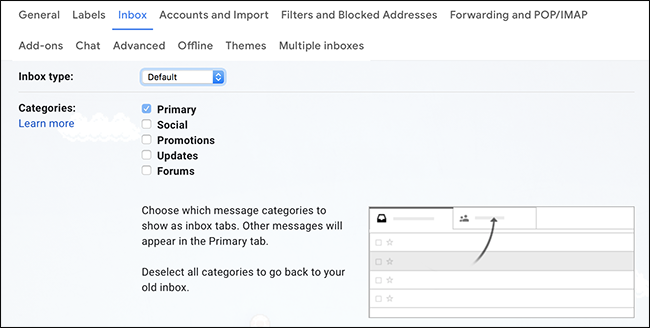
Haga clic en «Guardar cambios» cuando haya terminado, y Gmail se recargará.
Paso dos: habilite varias bandejas de entrada
A continuación, habilitaremos la función Varias bandejas de entrada. Dirígete a la pestaña «Avanzado» y asegúrate de que «Varias bandejas de entrada» esté habilitado.
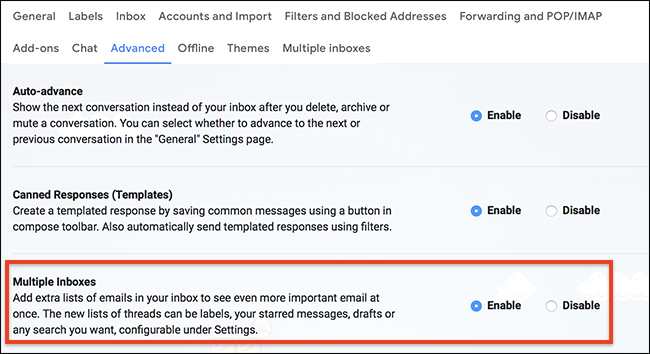
Haga clic en «Guardar cambios» cuando haya terminado, y Gmail se recargará … de nuevo. Sólo una vez más, lo juro.
Paso tres: cree sus bandejas de entrada
Una vez que Gmail se vuelva a cargar, debería ver una nueva pestaña «Varias bandejas de entrada» en la página Configuración. Haga clic en eso y podrá configurar sus bandejas de entrada ordenadas por fecha.
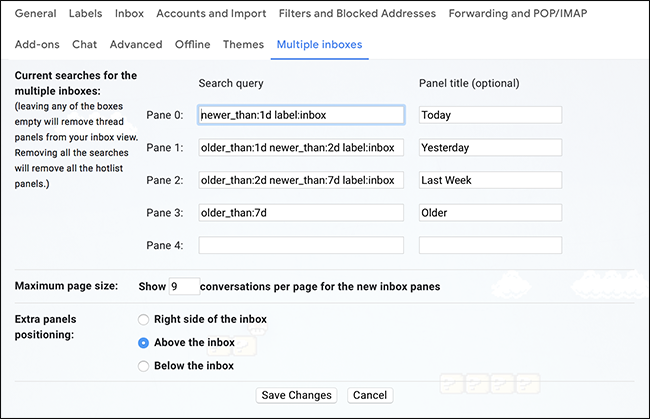
Crearemos cuatro bandejas de entrada: una para hoy, otra para ayer, una tercera para la semana pasada y una cuarta para «Mayores». Las consultas de búsqueda para esto son las siguientes:
newer_than:1d
older_than:1d newer_than:2d
older_than:2d newwer_than:7d
older_than:7d
Solo quería ver los correos electrónicos actualmente en mi bandeja de entrada, así que agregué label:inboxa cada consulta. Aquí hay una lista de operadores de búsqueda compatibles , si desea personalizar aún más las cosas.
Decide cuántos correos electrónicos te gustaría ver por bandeja de entrada y dónde deberían aparecer las bandejas de entrada. Haga clic en «Guardar cambios» y debería ver su nueva bandeja de entrada. Así es como se ve el mío:
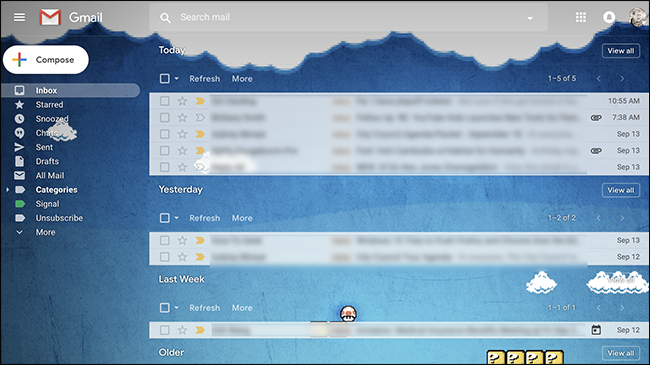
Nada mal, ¿verdad? Estas bandejas de entrada tardan unos segundos en completarse después de cargar Gmail, pero aparte de eso, funciona de manera muy similar a la función en la Bandeja de entrada de Google. También replica muy bien la forma en que Outlook ordena las cosas de forma predeterminada.
¡Y no tiene que usar esta función solo para ordenar por fecha! Puede crear bandejas de entrada personalizadas para casi cualquier cosa.


